投影大屏系统混合矩阵说明书
高清混合矩阵系列用户手册

用户手册数字高清混合矩阵系列 CHM-44M/88M/1616M/3232M安全提示为确保设备可靠使用及人员的安全,在安装、使用和维护时,请遵守以下事项:请注意机箱接地良好设备通电前,确保机箱接地良好,以防止静电或漏电而危及设备和人身安全,并起到良好的屏蔽效果。
注意事项◆不要将系统设备置于过冷或过热的地方。
◆设备电源在工作时会发热,因此要保持工作环境的良好通风,以免温度过高而损坏设备。
◆阴雨潮湿天气或长时间不使用时,应关闭电源开关。
◆非专业人士未经许可,请不要试图拆开设备机箱,更不要私自维修,以免发生意外事故或加重设备的损坏程度。
◆不要将任何化学品或液体洒在设备上或其附近。
目录1. 产品介绍 (1)1.1. 产品概述 (1)1.2. 主要功能 (1)1.3. 规格特征 (2)1.4. 标配清单 (2)2. 设备操作及功能说明 (3)2.1. 设备操作 (3)2.2. 混合矩阵切换系统应用图 (3)2.3. 按键功能说明 (4)2.4. 按键快速切换操作示例 (5)2.5. 矩阵通讯端口定义与控制电脑的连接 (6)2.6. 矩阵上层软件使用方法 (6)2.7. 通讯协议与控制指令代码 (8)2.8. 部分指令代码举例说明 (9)2.9. 混合矩阵系统常配I/O板卡清单 (10)3. 故障及维修 (10)3.1. 常见故障及解决方法 (10)3.2. 维护 (10)1.产品介绍1.1. 产品概述数字高清混合矩阵系列CHM-44M/88M/1616M/3232M是高性能的高清音视频信号交换设备,支持Y路信号输入,Y路信号输出(Y与矩阵主体端口总数对应,如CHM-1616M 对应的Y为16)。
该矩阵用于多个高清数字信号输入、输出交换,任何一路信号的输出可以自由选择任何一路信号源而不会干扰其它的输出,使信号传输衰减降至最低,图像和声音信号能高保真输出。
该矩阵带有断电现场保护、LCD液晶显示、多种格式信号交换等功能,采用插卡式结构,安装灵活方便,目前支持HDMI,DVI,HD-SDI,VGA,CVBS,YPbPr等信号输入,HDMI和DVI信号输出。
矩阵操作说明书

一、高清混合矩阵切换器(HDMI)原理矩阵的接口分为信号输入\输出接口,INPUT 部分为信号输入端,OUTPUT部分为信号输出端。
将信号源(如电脑、DVD机)设备的输出端接入矩阵输入端(INPUT),将矩阵输出端(OUTPUT)接至信号使用设备(如投影机、电视机)的输入接口。
主要按键1、Cancel键(取消键)在任何页面按“Cancel”都会回到待机画面状态。
2、ENTER键(确认键)相当于电脑的回车键,表示进入、确认3、VIDEO键(视频键)视频切换模式按钮4、AUDIO键(音频键)音频切换模式按钮5、AV键(音视频键)音视频同步切换模式按钮6、ALL:所有按钮,输入端口对所有输出端口时使用7、SWITCH切换键按Switch 键进入切换菜单,多次按此键,可以在VIDEO、AUDIO、AV 模式切换。
7.1 AV SWITCH,音视频同时切换。
在这个状态下,用数字键输入输入通道号和输出通道号,然后按OK(Enter)键,实现切换7.2 VIDEO SWITCH,只切换视频,而不切换音频7.3 AUDIO SWITCH,只切换音频,而不切换视频7.4 AV TO ALL,把某路输入音视频同时切换到所有输出7.5 AV N TO N,进行一对一切换,1到1,2到2,3到3,······n到n其它按键(选择了解)POWER:电源指示灯 RUN:矩阵工作指示灯 IR:红外遥控接收头窗口 SAVE:模式保存按钮 MODE:模式调用按钮 ALL:所有按钮,输入端口对所有输出端口时使用 F1:自定义键(默认一一对应) FUN键(功能键):进入功能菜单,多次按此键可以在对应功能间切换。
操作步骤1、通过HDMI接口,将笔记本(信号源)与一号桌插相连。
注:一号桌插对应HDMI矩阵的一号输入口。
2、在矩阵待机状态下两次按SWITCH切换键,出现以下界面:3、在问号处键入数字1,因为步骤1中选择的是1号桌插。
DLP大屏幕系统操作手册解读

DLP大屏幕系统操作手册1.1 DLP大屏幕系统组成矿业DLP大屏幕投影拼接显示系统包括拼接单元组合墙体、图像拼接控制器、大屏控制控制管理软件、矩阵切换器、接口设备、专用线缆等,由以下部分组成:◆拼接单元组合墙体:本大屏幕投影显示墙由6套50″拼接单元组成,组合方式为2×3(行 列);✧50单元屏幕尺寸:1026mm宽×762 mm高x 680 mm 厚;✧整屏显示面积为:(1026 mm×3)×( 762mm×2)= 3078mm宽×1524mm高✧整屏分辨率为:(1024×3)×(768×2)=3072×1536✧单元底座高度:实际高度根据用户现场确定;✧核心部件采用美国TI公司最新发布的12°偏转角0.7″ LVDS DMD,DDP3020F投影芯片,物理分辨率达1024×768。
✧采用复合玻璃幕,采用纯无机材料,整墙屏幕平整度≤0.3mm,增益度为3.7,水平视角为>160度,垂直视角为>80度无缝拼接组合方式,物理拼缝小于0.5mm。
附上大屏系统尺寸图如下:50 2x3 大屏系统尺寸图◆多屏全硬件拼接图像处理器-拼接控制器是一款性能强大的高端图像处理设备,能够在多个显示终端上同时显示多个动态画面,主要用于大屏幕拼接显示系统,是系统的核心显示控制设备。
拼接控制器采用目前最新的计算机集成技术、网络技术,并具有特有的独立PCI64/66总线传输技术,系统资源占用少,稳定可靠。
控制器集超宽带视频信号采集、实时高分辨率数字图像处理、二维高阶数字滤波等高端图像处理技术于一身,具有强大的处理能力。
控制器采用多总线并行处理机制,能从根本上保证对所有输入视频进行全实时处理,图像没有延迟,无丢桢现象。
拼接控制器支持多种视频输入模式,包括复合视频(DVD 或摄像头信号),计算机视频(电脑信号VGA 或DVI )等。
Titans系列混合矩阵切换器说明书
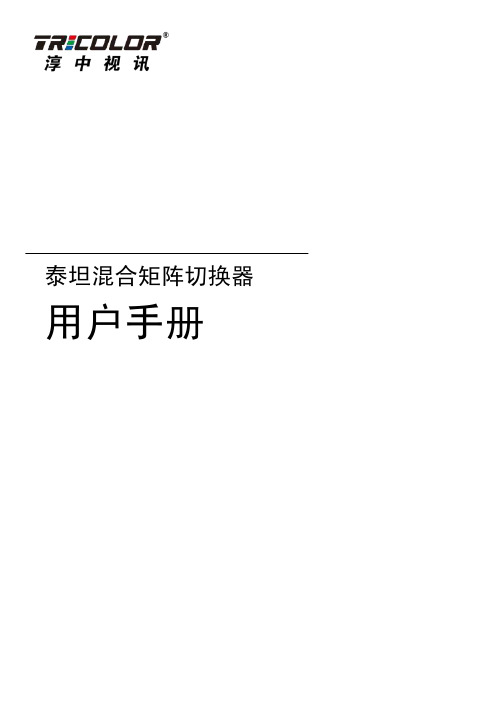
目录第一章泰坦混合矩阵切换器简介 (5)1.1 机箱外观 (5)1.2 设备简介 (7)1.3 功能特点 (8)1.4 泰坦混合矩阵切换器典型应用示意图 (11)第二章泰坦混合矩阵切换器技术参数 (11)2.1 输入接口-VGA (11)2.2 输入接口-YPbPr (12)2.3 输入接口-DVI(普通) (12)2.4 输入接口-模拟视频 (12)2.5 输入接口-SDI (12)2.6 输入接口-HDMI (13)2.7 输入接口-DVI(双链路) (13)2.8 输入接口-双绞线 (13)2.9 输出接口-DVI/VGA (14)2.10 双绞线输出接口 (14)2.11 设备控制 (14)2.12 功率和尺寸 (14)2.13 安装与其他 (15)第三章泰坦混合矩阵切换器软件使用方法 (15)3.1 Titans™1000混合矩阵切换器运行和配置 (15)3.2 Titans™1000混合矩阵切换器输入输出及功能 (18)3.3 Titans™1000混合矩阵切换器窗口控制 (31)3.4 Titans™1000混合矩阵切换器场景 (34)3.5 Titans™1000混合矩阵切换器特殊功能 (35)3.6 Titans™500混合矩阵切换器运行和配置 (40)3.7 Titans™500混合矩阵切换器输入输出及功能 (42)3.8 Titans™500混合矩阵切换器切换控制 (54)3.9 Titans™500混合矩阵切换器场景 (55)3.10 Titans™500混合矩阵切换器特殊功能 (57)第四章混合矩阵切换器控制指令集 (60)4.1 混合矩阵切换器设置组合方式(窗口模式)指令 (60)4.2 混合矩阵切换器1000设置输出屏显示分辨率指令 (61)4.3 混合矩阵切换器500设置输出屏显示分辨率指令 (62)4.4 混合矩阵切换器1000输出显示屏开窗口指令 (62)4.5 混合矩阵切换器1000移动窗口指令 (63)4.6 混合矩阵切换器1000更改窗口的输入源选择指令 (63)4.7 混合矩阵切换器保存场景指令 (64)4.8 混合矩阵切换器调用保存的场景指令 (64)4.9 混合矩阵切换器1000将窗口置顶或置底指令 (65)4.10 混合矩阵切换器1000关闭窗口指令 (65)4.11 混合矩阵切换器1000关闭一个拼接屏的所有窗口指令 (65)4.12 混合矩阵切换器读取输入通道的参数指令 (65)4.13 混合矩阵切换器更改VGA输入通道参数指令 (66)4.14 混合矩阵切换器恢复VGA卡为默认参数指令 (66)4.15 混合矩阵切换器输出测试指令 (67)4.16 混合矩阵切换器1000使能和关闭拼接屏指令 (67)4.17 混合矩阵切换器查询拼接屏信息指令 (67)4.18 混合矩阵切换器查询当前输入状态指令 (67)4.19 混合矩阵切换器查询窗口信息指令 (68)4.20 混合矩阵切换器设置同步模式指令 (68)4.21 混合矩阵切换器1000设置显示屏的输出映射指令 (68)4.22 混合矩阵切换器查询IP地址信息指令 (69)4.23 混合矩阵切换器修改IP信息指令 (69)4.24 混合矩阵切换器将字符缓冲区的内容写入到相应的输入通道指令 (70)4.25 混合矩阵切换器设置时间指令 (70)4.26 混合矩阵切换器读取时间指令 (71)4.27 混合矩阵切换器1000设置底图使能指令 (71)4.28 混合矩阵切换器500切换输出通道 (71)4.29 混合矩阵切换器设置输入源类型 (71)第五章安装说明 (72)5.1 打开包装 (72)5.2 安装机器 (72)5.3 机器调试 (72)第六章常见故障分析及解决 (72)6.1 安装完软件无法运行原因 (72)6.2 输出的画面无显示 (73)6.3 画面出现偏色现象 (73)6.4 画面出现抖动或者花点 (73)6.5 画面在显示设备中显示出现黑边 (73)安全使用说明线缆不容许在电源线、信号线、通讯线等线缆上压放物品,应避免对线缆踩踏和挤压,以防止出现漏电和短路等危险情况。
大屏幕投影系统使用手册

选“是”。然后双击界面右侧的“设备列表”下对应的设备查看是否已成功连接。若成功则会出现该设备所提供的监控通道,如上图所示。单击界面上的一个显示窗口(如绿色方框标识部分)然后双击对应的监控通道号则可以显示相应通道的内容。若访问失败则会在界面的左下角显示原因与状态
待所有设置完成后退出网络视频监系统,否则服务器将无法正确访问网络设备。
VGA
在服务器端装有VGA采集卡且相应驱动安装正确的前提下,检测是否有VGA信号采集输入的方法。
1.启动VGA信号采集应用程序。具体位置在“开始-->程序-->Vision RGB-PRO-->Vision RGB-PRO”。或双击桌面图标 。则进入相应程序。如下图所示:
2.在上图中“Input”下拉列表中选择对应信号的输入信道。则显示相应信息。
如果没有正确显示相关通道的内容,请检测相应信号输入连接是否有误,如确保无误,请与相关技术人员联系解决。
DS2000
概述
DS2000大屏幕投影系统客户端,用于用户对大屏显示的控制和设置。其中包括功能:用户登陆,系统参数,投影拼接,矩阵控制,辅助参数,和投影仪控制模块。下面具体介绍各个功能模块的作用。
用户登陆
DS2000必须先登录后使用,登录时要输入用户名,密码,服务器IP和端口号。目前用户名和密码可以是任意值。如图1所示。
1.启动高清信号采集卡的应用程序。位置在“开始-->程序-->Blackmagic Design-->Intensity-->Media Express”。则出现下图所示界面:
2.点选上图红色方框标识出的“Edit”在下拉菜单中选“Preferences”则会出现下图:
在上图中红色方框标识的“Video format”下拉列表中的选择相应的数据格式后点击“OK”,若所选择的格式与实际的信号格式一致,应用程序会显示相应采集到的高清信息,若不一致则不会显示。由于硬件自身条件的限制,请在安装调试的时候。若不清楚具体的信号格式。则需逐一测试。
DLP大屏幕投影系统用户手册

csc调整项目范围菜单调整值显示的颜色增加减少01023rr增加红色亮度减少红色亮度绿色黄色品红白色255255rg使红色偏黄减少红色中的黄红色255255rb使红色偏蓝减少红色中的蓝红色255255gr使绿色偏黄减少绿色中的黄绿色01023gg增加绿色亮度减少绿色亮度绿色黄色青绿白色255255gb使绿色偏蓝减少绿色中的蓝绿色255255br使蓝色偏红减少蓝色中的红蓝色255255bg使蓝色偏绿减少蓝色中的绿蓝色01023bb增加蓝色亮度减少蓝色亮度蓝色品红青绿白色2563whitebalance白平衡可在csc内调整各屏幕的亮度和色彩通常没有必要使用本调整
高清混合矩阵系列用户手册

用户手册数字高清混合矩阵系列 CHM-44M/88M/1616M/3232M安全提示为确保设备可靠使用及人员的安全,在安装、使用和维护时,请遵守以下事项:请注意机箱接地良好设备通电前,确保机箱接地良好,以防止静电或漏电而危及设备和人身安全,并起到良好的屏蔽效果。
注意事项◆不要将系统设备置于过冷或过热的地方。
◆设备电源在工作时会发热,因此要保持工作环境的良好通风,以免温度过高而损坏设备。
◆阴雨潮湿天气或长时间不使用时,应关闭电源开关。
◆非专业人士未经许可,请不要试图拆开设备机箱,更不要私自维修,以免发生意外事故或加重设备的损坏程度。
◆不要将任何化学品或液体洒在设备上或其附近。
目录1. 产品介绍 (1)1.1. 产品概述 (1)1.2. 主要功能 (1)1.3. 规格特征 (2)1.4. 标配清单 (2)2. 设备操作及功能说明 (3)2.1. 设备操作 (3)2.2. 混合矩阵切换系统应用图 (3)2.3. 按键功能说明 (4)2.4. 按键快速切换操作示例 (5)2.5. 矩阵通讯端口定义与控制电脑的连接 (6)2.6. 矩阵上层软件使用方法 (6)2.7. 通讯协议与控制指令代码 (8)2.8. 部分指令代码举例说明 (9)2.9. 混合矩阵系统常配I/O板卡清单 (10)3. 故障及维修 (10)3.1. 常见故障及解决方法 (10)3.2. 维护 (10)1.产品介绍1.1. 产品概述数字高清混合矩阵系列CHM-44M/88M/1616M/3232M是高性能的高清音视频信号交换设备,支持Y路信号输入,Y路信号输出(Y与矩阵主体端口总数对应,如CHM-1616M 对应的Y为16)。
该矩阵用于多个高清数字信号输入、输出交换,任何一路信号的输出可以自由选择任何一路信号源而不会干扰其它的输出,使信号传输衰减降至最低,图像和声音信号能高保真输出。
该矩阵带有断电现场保护、LCD液晶显示、多种格式信号交换等功能,采用插卡式结构,安装灵活方便,目前支持HDMI,DVI,HD-SDI,VGA,CVBS,YPbPr等信号输入,HDMI和DVI信号输出。
大屏矩阵的操作方法
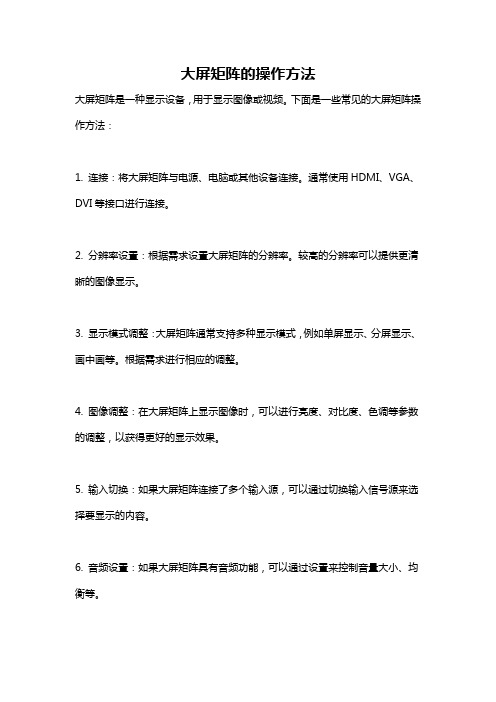
大屏矩阵的操作方法
大屏矩阵是一种显示设备,用于显示图像或视频。
下面是一些常见的大屏矩阵操作方法:
1. 连接:将大屏矩阵与电源、电脑或其他设备连接。
通常使用HDMI、VGA、DVI等接口进行连接。
2. 分辨率设置:根据需求设置大屏矩阵的分辨率。
较高的分辨率可以提供更清晰的图像显示。
3. 显示模式调整:大屏矩阵通常支持多种显示模式,例如单屏显示、分屏显示、画中画等。
根据需求进行相应的调整。
4. 图像调整:在大屏矩阵上显示图像时,可以进行亮度、对比度、色调等参数的调整,以获得更好的显示效果。
5. 输入切换:如果大屏矩阵连接了多个输入源,可以通过切换输入信号源来选择要显示的内容。
6. 音频设置:如果大屏矩阵具有音频功能,可以通过设置来控制音量大小、均衡等。
7. 控制:大屏矩阵通常配备了遥控器、控制板等控制设备,可以用于进行操作、设置和调整参数。
8. 节能设置:一些大屏矩阵具有节能功能,可以在不使用时自动进入待机模式,以节省电力。
9. 维护和保养:定期对大屏矩阵进行清洁和保养,包括清除灰尘、擦拭表面等,以保持其正常运行和延长使用寿命。
请注意,具体的大屏矩阵操作方法可能会因不同的品牌和型号而有所差异,请根据产品说明书或相关指南进行具体操作。
矩阵操作说明书
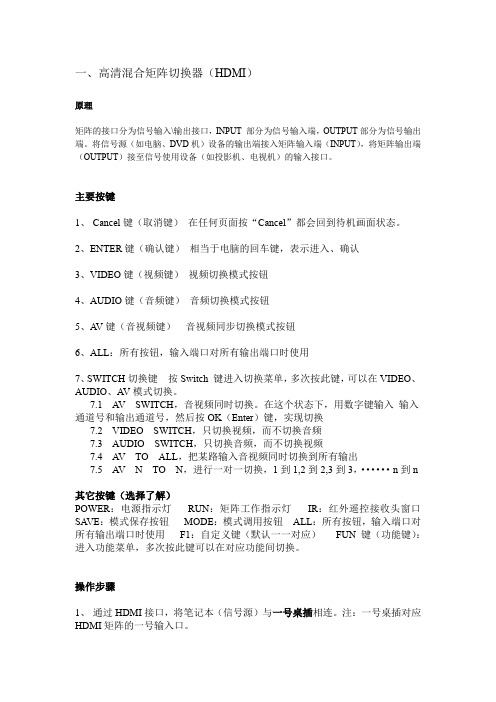
一、高清混合矩阵切换器(HDMI)原理矩阵的接口分为信号输入\输出接口,INPUT 部分为信号输入端,OUTPUT部分为信号输出端。
将信号源(如电脑、DVD机)设备的输出端接入矩阵输入端(INPUT),将矩阵输出端(OUTPUT)接至信号使用设备(如投影机、电视机)的输入接口。
主要按键1、Cancel键(取消键)在任何页面按“Cancel”都会回到待机画面状态。
2、ENTER键(确认键)相当于电脑的回车键,表示进入、确认3、VIDEO键(视频键)视频切换模式按钮4、AUDIO键(音频键)音频切换模式按钮5、A V键(音视频键)音视频同步切换模式按钮6、ALL:所有按钮,输入端口对所有输出端口时使用7、SWITCH切换键按Switch 键进入切换菜单,多次按此键,可以在VIDEO、AUDIO、A V模式切换。
7.1 A V SWITCH,音视频同时切换。
在这个状态下,用数字键输入输入通道号和输出通道号,然后按OK(Enter)键,实现切换7.2 VIDEO SWITCH,只切换视频,而不切换音频7.3 AUDIO SWITCH,只切换音频,而不切换视频7.4 A V TO ALL,把某路输入音视频同时切换到所有输出7.5 A V N TO N,进行一对一切换,1到1,2到2,3到3,······n到n其它按键(选择了解)POWER:电源指示灯RUN:矩阵工作指示灯IR:红外遥控接收头窗口SA VE:模式保存按钮MODE:模式调用按钮ALL:所有按钮,输入端口对所有输出端口时使用F1:自定义键(默认一一对应)FUN键(功能键):进入功能菜单,多次按此键可以在对应功能间切换。
操作步骤1、通过HDMI接口,将笔记本(信号源)与一号桌插相连。
注:一号桌插对应HDMI矩阵的一号输入口。
2、在矩阵待机状态下两次按SWITCH切换键,出现以下界面:3、在问号处键入数字1,因为步骤1中选择的是1号桌插。
[VIP专享]混合矩阵说明书
![[VIP专享]混合矩阵说明书](https://img.taocdn.com/s3/m/2848a417b307e87101f696be.png)
混合矩阵切换器说明书第一章系统简介MultiView Matrix 系列混合矩阵切换器,是淳中新推出的一款高性能的专业PC信号切换设备,用于多个PC信号输入输出交叉切换,提供四种信号源的输入,信号源分别是是Video,VGA,DVI,YPbPr,每种信号单独传输,单独切换,输出可以是RGB和DVI,使信号传输衰减降至最低,图像信号能高保真输出。
广泛应用在大屏幕显示工程、电视教学、指挥控制中心等场合。
Multiview Matrix系列混合矩阵切换器,主板采用自主研发出应于切换系统的巨量数据传输芯片技术,全新推出 TRICOLOR独创的 180G/s处理高速宽带总线,彻底根除了处理数据总线带宽低下引起的显示速度慢且不稳定的瓶颈。
采用网络控制,可以传输数据量大。
可以支持RGB、DVI、HDTV、S-Video、NTSC/PAL格式信号输入,分辨率从640x480到1920x1200,刷新频率为60Hz;对每路输入信号采样都有特征记忆功能,在前级矩阵中可以任意切换输入信号,只要做过采样调整的信号再此输入,设备会自动配置记忆参数,无需二次采样调整。
可以支持RGB和 DVI信号同时输出,分辨率最高可达到1920x1200,刷新频率为60Hz,方便客户配置显示单元。
第二章技术参数一计算机输入信号:数量 4到72路DVI/RGB信号;类型 DVI(数字)/ RGB(模拟);分辨率640x350,640x400,720x400,640x480,848x480,800x600,848x480,1024x768,1152x864,1280x720,1280X768,1280X960,1280x1024,1360x768,1400x1050,1440x900,1600x1200,1680x1050,1792x1344,1856x1392,1920x1080,1920x1200 像素, 刷新频率为60Hz;色彩深度 32 bit /像素;水平扫描率 15KHz 到 90KHz 隔行或非隔行;同步类型绿色同步,分离复合同步或分离水平垂直同步;接头 DVI :24+5针 DVI-I(母头),RGB:15针D-Sub(母头);二视频输入信号:数量 4到72路视频信号;类型 NTSC,PAL以及组合复合视频,YPbPr;接头复合视频:BNC(母头);图像控制移动、变形、变焦、亮度、对比度、色温;三输出信号:数量 2到72路DVI / RGB 信号;类型 RGB(模拟)/DVI(数字);分辨率800x600,1024x768,1280x720,1280x1024,1360x768,1440x900,1600x1200,1680x1050,1920x1080,1920x1200 像素(用户可通过控制软件自行添加输出分辨率), 刷新频率为60Hz;色彩深度 32 bit /像素;同步类型绿色同步,分离复合同步或分离水平垂直同步;接头 DVI :24+5针 DVI-I(母头);RGB:15针D-Sub(母头);四其他:控制 10/100 Base-T 以太网,Multi-View 控制管理软件;功率 110-220VAC,50-60Hz,低于65W;尺寸 3RU :438(L) x 365(W) x 135(H) mm;8RU :438(L) x 365(W) x 360(H) mm;12RU:438(L) x 365(W) x 540(H) mm;机架安装带配件;重量20Kg。
捷控高清混插矩阵说明书

.高清矩阵信号切换系统PROFESSIONAL MATRIX SWITCHERS SYSTEM用户手册在使用前,请仔细阅读本用户手册目录一、包装说明 ............................................................................................................................................... - 5 -二、矩阵系统说明...................................................................................................................................... - 5 -2.1 矩阵功能的概述 ......................................................................................................................... - 5 -2.2 数字高清矩阵的分类................................................................................................................ - 5 -2.2.1伯爵II全无缝高清混插矩阵....................................................................................... - 5 -技术规格...................................................................................................................................... - 6 -输入信号卡.................................................................................................................................. - 9 -输出信号卡.................................................................................................................................. - 9 -型号系列.................................................................................................................................... - 10 -技术参数.................................................................................................................................... - 10 -2.2.2数字高清全无缝DVI矩阵(混合全无缝输出卡)........................................... - 12 -产品特征.................................................................................................................................... - 12 -技术规格.................................................................................................................................... - 15 -2.2.3 数字高清全无缝HDMI矩阵(混合全无缝输出卡)...................................... - 17 -产品特征.................................................................................................................................... - 17 -技术规格.................................................................................................................................... - 19 -三、安装连接 ............................................................................................................................................. - 21 -3.1 矩阵主机与机柜的安装 ....................................................................................................... - 21 -3.2 RS-232通信接口的连接方法............................................................................................ - 22 -3.3 RJ45型网线插头的连接方法............................................................................................. - 22 -3.4 伯爵II高清混插智能矩阵后面板示意图及接线说明................................................ - 24 -3.5 数字高清全无缝DVI矩阵后面板示意图及接线说明................................................ - 25 -3.6 数字高清全无缝HDMI矩阵后面板示意图及接线说明 ........................................... - 25 -四、操作说明 ............................................................................................................................................. - 26 -4.1 面板按键控制方式................................................................................................................... - 26 -4.2.1 亚像素级调试技术...................................................................................................... - 27 -4.2 RS-232协议控制指令系统.................................................................................................... - 28 -4.3 应用软件使用说明................................................................................................................... - 30 -4.3.1 《MatrixTool》软件介绍 .......................................................................................... - 30 -4.3.2 软件的启动.................................................................................................................... - 30 -4.3.3 《MatrixTool》的操作............................................................................................... - 30 -4.4 手机安卓软件的使用.............................................................................................................. - 33 -4.4.1 界面操作......................................................................................................................... - 33 -五、系统应用连接示例图 ...................................................................................................................... - 35 -5.1 伯爵系列高清混插智能矩阵系统连接图(以HD1818为例) ...................................... - 35 -5.2 数字高清DVI矩阵(以HD DVI1818为例) ....................................................................... - 36 -5.3 数字高清HDMI矩阵系统连接图(以HDMI1818为例) ..................... 错误!未定义书签。
融合设置及使用说明
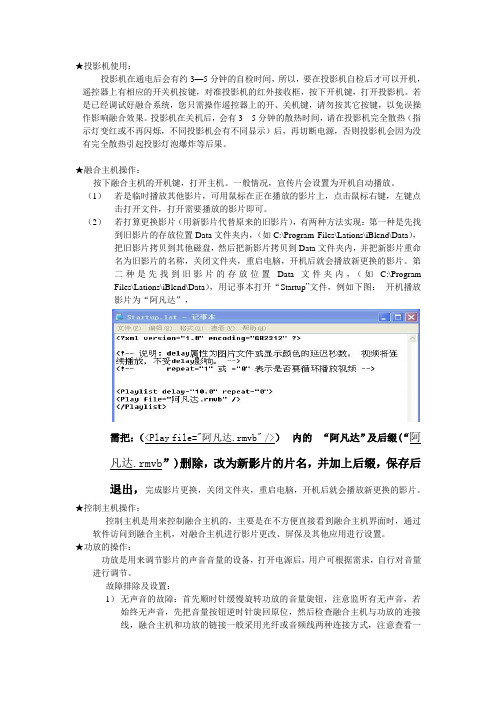
★投影机使用:投影机在通电后会有约3—5分钟的自检时间,所以,要在投影机自检后才可以开机,遥控器上有相应的开关机按键,对准投影机的红外接收框,按下开机键,打开投影机。
若是已经调试好融合系统,您只需操作遥控器上的开、关机键,请勿按其它按键,以免误操作影响融合效果。
投影机在关机后,会有3---5分钟的散热时间,请在投影机完全散热(指示灯变红或不再闪烁,不同投影机会有不同显示)后,再切断电源,否则投影机会因为没有完全散热引起投影灯泡爆炸等后果。
★融合主机操作:按下融合主机的开机键,打开主机。
一般情况,宣传片会设置为开机自动播放。
(1)若是临时播放其他影片,可用鼠标在正在播放的影片上,点击鼠标右键,左键点击打开文件,打开需要播放的影片即可。
(2)若打算更换影片(用新影片代替原来的旧影片),有两种方法实现:第一种是先找到旧影片的存放位置Data文件夹内,(如C:\Program Files\Lations\iBlend\Data),把旧影片拷贝到其他磁盘,然后把新影片拷贝到Data文件夹内,并把新影片重命名为旧影片的名称,关闭文件夹,重启电脑,开机后就会播放新更换的影片。
第二种是先找到旧影片的存放位置Data文件夹内,(如C:\ProgramFiles\Lations\iBlend\Data),用记事本打开“Startup”文件,例如下图:开机播放影片为“阿凡达”,需把:(<Play file="阿凡达.rmvb" />)内的“阿凡达”及后缀(“阿凡达.rmvb”)删除,改为新影片的片名,并加上后缀,保存后退出,完成影片更换,关闭文件夹,重启电脑,开机后就会播放新更换的影片。
★控制主机操作:控制主机是用来控制融合主机的,主要是在不方便直接看到融合主机界面时,通过软件访问到融合主机,对融合主机进行影片更改、屏保及其他应用进行设置。
★功放的操作:功放是用来调节影片的声音音量的设备,打开电源后,用户可根据需求,自行对音量进行调节。
混合矩阵说明书

混合矩阵切换器说明书第一章系统简介MultiView Matrix 系列混合矩阵切换器,是一款高性能的专业PC信号切换设备,用于多个PC信号输入输出交叉切换,提供四种信号源的输入,信号源分别是是Video,VGA,DVI,YPbPr,每种信号单独传输,单独切换,输出可以是RGB和DVI,使信号传输衰减降至最低,图像信号能高保真输出。
广泛应用在大屏幕显示工程、电视教学、指挥控制中心等场合。
Multiview Matrix系列混合矩阵切换器,主板采用自主研发出应于切换系统的巨量数据传输芯片技术,全新推出 TRICOLOR独创的 180G/s处理高速宽带总线,彻底根除了处理数据总线带宽低下引起的显示速度慢且不稳定的瓶颈。
采用网络控制,可以传输数据量大。
可以支持RGB、DVI、HDTV、S-Video、NTSC/PAL格式信号输入,分辨率从640x480到1920x1200,刷新频率为60Hz;对每路输入信号采样都有特征记忆功能,在前级矩阵中可以任意切换输入信号,只要做过采样调整的信号再此输入,设备会自动配置记忆参数,无需二次采样调整。
可以支持RGB和 DVI信号同时输出,分辨率最高可达到1920x1200,刷新频率为60Hz,方便客户配置显示单元。
第二章技术参数一计算机输入信号:数量 4到72路DVI/RGB信号;类型 DVI(数字)/ RGB(模拟);分辨率 640x350,640x400,720x400,640x480,848x480,800x600,848x480,1024x768,1152x864,1280x720,1280X768,1280X960,1280x1024,1360x768,1400x1050,1440x900,1600x1200,1680x1050,1792x1344,1856x1392,1920x1080,1920x1200 像素, 刷新频率为60Hz;色彩深度 32 bit /像素;水平扫描率 15KHz 到 90KHz 隔行或非隔行;同步类型绿色同步,分离复合同步或分离水平垂直同步;接头 DVI :24+5针 DVI-I(母头),RGB:15针D-Sub(母头);二视频输入信号:数量 4到72路视频信号;类型 NTSC,PAL以及组合复合视频,YPbPr;接头复合视频:BNC(母头);图像控制移动、变形、变焦、亮度、对比度、色温;三输出信号:数量 2到72路DVI / RGB 信号;类型 RGB(模拟)/DVI(数字);分辨率 800x600,1024x768,1280x720,1280x1024,1360x768,1440x900,1600x1200,1680x1050,1920x1080 ,1920x1200 像素(用户可通过控制软件自行添加输出分辨率), 刷新频率为60Hz;色彩深度 32 bit /像素;同步类型绿色同步,分离复合同步或分离水平垂直同步;接头 DVI :24+5针 DVI-I(母头);RGB:15针D-Sub(母头);四其他:控制 10/100 Base-T 以太网,Multi-View 控制管理软件;功率 110-220VAC,50-60Hz,低于65W;尺寸 3RU :438(L) x 365(W) x 135(H) mm;8RU :438(L) x 365(W) x 360(H) mm;12RU:438(L) x 365(W) x 540(H) mm;机架安装带配件;重量20Kg。
讯维矩阵说明书
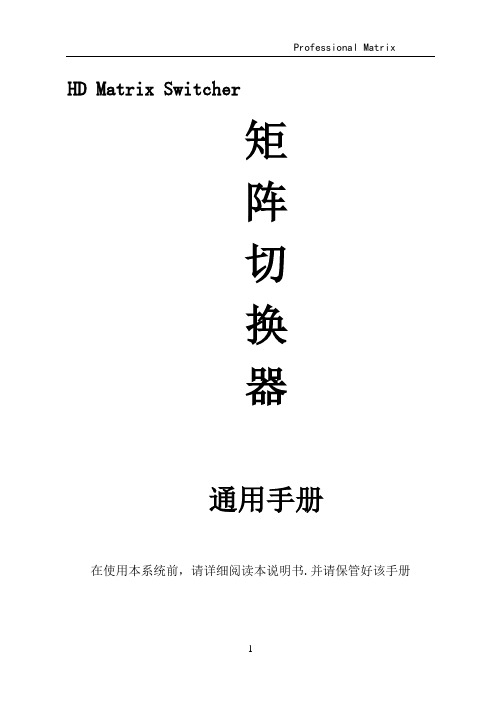
HD Matrix Switcher矩阵切换器通用手册在使用本系统前,请详细阅读本说明书.并请保管好该手册目录目录 (2)前言 (3)一、清单、外形及安装说明 (4)1、包装清单 (4)2、常规矩阵前后面板 (5)3、数模高清混插矩阵前面板 (6)4、机架安装说明 (8)二、功能特点及主要技术指标 (9)1、普通矩阵 (9)1、功能与用途 (9)2、主要技术指标 (9)2、数模高清混插矩阵 (10)1、功能与用途简介 (10)2、主要技术指标 (11)三、系统连接图 (13)矩阵系统连接图 (13)四、矩阵的操作 (14)1、遥控器控制 (14)2、面板按键控制 (15)3、上位机(串口及网口)控制 (18)1、中控主机 (18)2、控制软件 (18)1、矩阵控制 (28)2、矩阵按钮控制 (30)3、通道名称更改、设备号、设备型号更改 (30)4、设备号、设备型号更改 (31)5、自定义预案管理 (32)五、菜单及显示屏显示的画面 (35)1、A类矩阵信息画面有下面几种类型: (36)1、待机画面 (36)2、菜单画面 (36)3、矩阵状态画面 (37)4、键盘、遥控锁定状态提示: (37)5、A类矩阵主菜单介绍: (38)1、主菜单 (39)2、B类矩阵菜单介绍及操作 (45)3、C类矩阵菜单介绍及操作 (45)六、注意事项及故障处理 (46)前言感谢您使用本公司矩阵切换器,使用时请注意以下事项:1.本产品所使用电源必须有电源保护地线,输入、输出设备的电源保护地线要为同一保护地线。
确保设备的输入电源为AC 100~240V/50Hz。
2.使用计算机控制本产品时必须保证控制计算机与本产品的连接电源保护地线是同一个地线。
3.使用本产品时严禁带电插拔输入、输出信号线及RS232 通讯接口线。
4.严禁将本产品放在过热或过冷的地方工作,应保持工作环境通风良好。
严禁将化学物品洒在本产品上。
5.严禁对本产品的机械和电路设计进行更改或增减任何部件,否则厂家对此产生的任何结果不负责任。
捷控高清混插矩阵说明书

高清矩阵信号切换系统PROFESSIONAL MATRIX SWITCHERS SYSTEM用户手册在使用前,请仔细阅读本用户手册目录一、包装说明................................................................................................... 错误!未定义书签。
二、矩阵系统说明 ............................................................................................... 错误!未定义书签。
2.1 矩阵功能的概述..................................................................................... 错误!未定义书签。
2.2 数字高清矩阵的分类.............................................................................. 错误!未定义书签。
2.2.1伯爵II全无缝高清混插矩阵 ......................................................... 错误!未定义书签。
技术规格............................................................................................. 错误!未定义书签。
输入信号卡 ......................................................................................... 错误!未定义书签。
输出信号卡 ......................................................................................... 错误!未定义书签。
混合矩阵操作说明
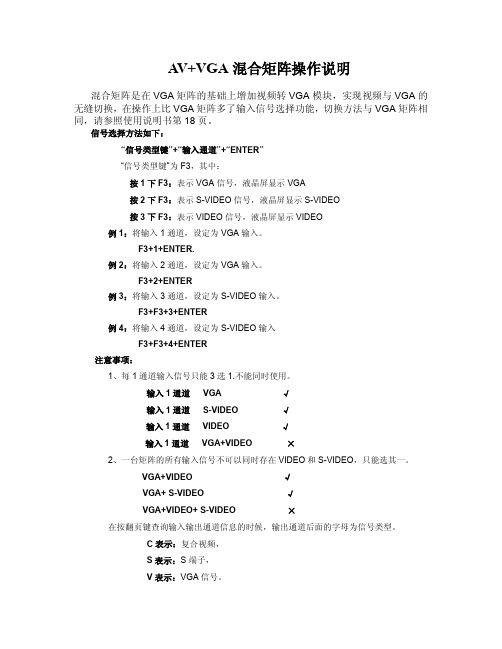
A V+VGA混合矩阵操作说明
混合矩阵是在VGA矩阵的基础上增加视频转VGA模块,实现视频与VGA的无缝切换,在操作上比VGA矩阵多了输入信号选择功能,切换方法与VGA矩阵相同,请参照使用说明书第18页。
信号选择方法如下:
“信号类型键”+“输入通道”+“ENTER”
“信号类型键”为F3,其中:
按1下F3:表示VGA信号,液晶屏显示VGA
按2下F3:表示S-VIDEO信号,液晶屏显示S-VIDEO
按3下F3:表示VIDEO信号,液晶屏显示VIDEO
例1:将输入1通道,设定为VGA输入。
F3+1+ENTER.
例2:将输入2通道,设定为VGA输入。
F3+2+ENTER
例3:将输入3通道,设定为S-VIDEO输入。
F3+F3+3+ENTER
例4:将输入4通道,设定为S-VIDEO输入
F3+F3+4+ENTER
注意事项:
1、每1通道输入信号只能3选1.不能同时使用。
输入1通道VGA√
输入1通道S-VIDEO√
输入1通道VIDEO√
输入1通道VGA+VIDEO×
2、一台矩阵的所有输入信号不可以同时存在VIDEO和S-VIDEO,只能选其一。
VGA+VIDEO√
VGA+S-VIDEO√
VGA+VIDEO+S-VIDEO×
在按翻页键查询输入输出通道信息的时候,输出通道后面的字母为信号类型。
C表示:复合视频,
S表示:S端子,
V表示:VGA信号。
混合矩阵相关参数说明

混合矩阵混合矩阵简介启耀科技混合矩阵支持Video、YPbPr、VGA、DVI-D、HDMI、SDI等多种格式输入输出;混合矩阵采用插卡式机箱,易于升级扩容,混合矩阵的机箱完全按照19寸标准机柜设计。
混合矩阵优势(1)独立的切换输出;模块化结构设计,支持插拔模块扩展设备规模;(2)支持三种控制方式,遥控器、面板按键、软件切换;(3)前面板LCD状态显示,可显示设备各通道的切换状态、输入信号特性等信息,直观方便;(4)预案管理和自动轮巡功能(选配);(5)按键自动锁定功能,EDID拷贝功能;(6)具有断电现场切换记忆保护功能;(7)特有ESD 静电保护功能;特有的防雷保护电路;(8)支持信号时序重整,完美显示1920×1080P高清图像;(9)独特软件配置,可任意修改矩阵输入或输出端口编号(无需重新编程中控软件)操作直观简单;(10)完全兼容市场上的各种类型的拼接屏,如:三星、LG、松下、夏普、彩讯、飞利浦等,完全兼容国内外各种智能中控,如:快思聪、快捷、AMX等,推荐使用启耀科技智能中控QY-DPRO2806。
混合矩阵插卡板混合矩阵参数∙支持Video/VGA/YPbPr/DVI/HDMI/SDI等混合输入输出∙支持FULL现场EDID拷贝模式,操作简单,通俗易懂∙输入输出端强大的ESD,防雷击等保护电路,及时保护设备的正常运行∙输入内置信号采样放大电路,保证高清信号传输30米∙支持Video/VGA/YPbPr/DVI-D/HDMI/3G-SDI等输出板卡∙支持DVI-D/HDMI输出板卡信号格式转换,行场頻率转换∙支持USB控制,232控制,自带控制软件无需安装,可直接控制操作∙自带控制软件实现简体中文、繁体中文、英文等多种语言控制界面∙支持端口重定位:此功能适用我公司所有带232串口的切换设备∙支持产品过流,过压等保护电路设计;支持冗余电源配置∙切换速度:150ns(具体设备切换时间有所不同)∙串接接口:RS232, 9孔D-Sub型连接器,端口2,3,5分别直通∙串口参数:9600bps、8位数据、1位起始位、1位停止位、无校验,无流控∙功耗:30~150W(视具体型号确定功耗)温度:0℃~60℃∙输入电压:AC 100~240V;50/60Hz∙3U混切机箱尺寸:450×330×132mm(长×宽×高)约13Kg∙6U混切机箱尺寸:450×330×264mm(长×宽×高)约22Kg∙11U混切机箱尺寸:450×330×484mm(长×宽×高)约25KgHDMI板卡HDMI板卡:启耀科技的HDMI板卡采用高性能数字处理芯片,实现信号分配或交叉切换等功能,输入信号传输达30米(具体视现场环境及线缆的质量而定);HDMI输入板卡有高达1.65Gbps的带宽,可支持480p,720p,1080i,1080p和1920x1200等分辨率;兼容HDCP1.2、HDCP1.3;支持HDCP;支持CEC;支持36位真彩;还可以完全支持蓝光DVD24/50/60fs/HD-DVD/xvYCC;支持多通道同时切换,地址设置等功能;支持多级级联,全贴片SMD工艺,特有ESD静电保护功能;安装简单,即插即用。
BlendingDisplayPro多投影桌面融合系统中文用户手册UserGuide
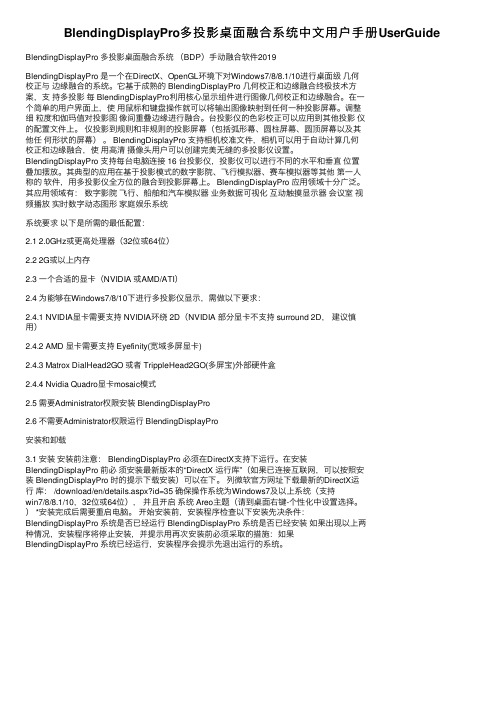
BlendingDisplayPro多投影桌⾯融合系统中⽂⽤户⼿册UserGuide BlendingDisplayPro 多投影桌⾯融合系统(BDP)⼿动融合软件2019BlendingDisplayPro 是⼀个在DirectX、OpenGL环境下对Windows7/8/8.1/10进⾏桌⾯级⼏何校正与边缘融合的系统。
它基于成熟的 BlendingDisplayPro ⼏何校正和边缘融合终极技术⽅案,⽀持多投影每 BlendingDisplayPro利⽤核⼼显⽰组件进⾏图像⼏何校正和边缘融合。
在⼀个简单的⽤户界⾯上,使⽤⿏标和键盘操作就可以将输出图像映射到任何⼀种投影屏幕。
调整细粒度和伽玛值对投影图像间重叠边缘进⾏融合。
台投影仪的⾊彩校正可以应⽤到其他投影仪的配置⽂件上。
仪投影到规则和⾮规则的投影屏幕(包括弧形幕、圆柱屏幕、圆顶屏幕以及其他任何形状的屏幕)。
BlendingDisplayPro ⽀持相机校准⽂件,相机可以⽤于⾃动计算⼏何校正和边缘融合,使⽤⾼清摄像头⽤户可以创建完美⽆缝的多投影仪设置。
BlendingDisplayPro ⽀持每台电脑连接 16 台投影仪,投影仪可以进⾏不同的⽔平和垂直位置叠加摆放。
其典型的应⽤在基于投影模式的数字影院、飞⾏模拟器、赛车模拟器等其他第⼀⼈称的软件,⽤多投影仪全⽅位的融合到投影屏幕上。
BlendingDisplayPro 应⽤领域⼗分⼴泛。
其应⽤领域有:数字影院飞⾏、船舶和汽车模拟器业务数据可视化互动触摸显⽰器会议室视频播放实时数字动态图形家庭娱乐系统系统要求以下是所需的最低配置:2.1 2.0GHz或更⾼处理器(32位或64位)2.2 2G或以上内存2.3 ⼀个合适的显卡(NVIDIA 或AMD/ATI)2.4 为能够在Windows7/8/10下进⾏多投影仪显⽰,需做以下要求:2.4.1 NVIDIA显卡需要⽀持 NVIDIA环绕 2D(NVIDIA 部分显卡不⽀持 surround 2D,建议慎⽤)2.4.2 AMD 显卡需要⽀持 Eyefinity(宽域多屏显卡)2.4.3 Matrox DialHead2GO 或者 TrippleHead2GO(多屏宝)外部硬件盒2.4.4 Nvidia Quadro显卡mosaic模式2.5 需要Administrator权限安装 BlendingDisplayPro2.6 不需要Administrator权限运⾏ BlendingDisplayPro安装和卸载3.1 安装安装前注意: BlendingDisplayPro 必须在DirectX⽀持下运⾏。
- 1、下载文档前请自行甄别文档内容的完整性,平台不提供额外的编辑、内容补充、找答案等附加服务。
- 2、"仅部分预览"的文档,不可在线预览部分如存在完整性等问题,可反馈申请退款(可完整预览的文档不适用该条件!)。
- 3、如文档侵犯您的权益,请联系客服反馈,我们会尽快为您处理(人工客服工作时间:9:00-18:30)。
混合矩阵切换器说明书
第一章系统简介
MultiView Matrix 系列混合矩阵切换器,是一款高性能的专业PC信号切换设备,用于多个PC信号输入输出交叉切换,提供四种信号源的输入,信号源分别是是Video,VGA,DVI,YPbPr,每种信号单独传输,单独切换,输出可以是RGB和DVI,使信号传输衰减降至最低,图像信号能高保真输出。
广泛应用在大屏幕显示工程、电视教学、指挥控制中心等场合。
Multiview Matrix系列混合矩阵切换器,主板采用自主研发出应于切换系统的巨量数据传输芯片技术,全新推出我公司独创的 180G/s处理高速宽带总线,彻底根除了处理数据总线带宽低下引起的显示速度慢且不稳定的瓶颈。
采用网络控制,可以传输数据量大。
可以支持RGB、DVI、HDTV、S-Video、NTSC/PAL格式信号输入,分辨率从640x480到1920x1200,刷新频率为60Hz;对每路输入信号采样都有特征记忆功能,在前级矩阵中可以任意切换输入信号,只要做过采样调整的信号再此输入,设备会自动配置记忆参数,无需二次采样调整。
可以支持RGB和 DVI信号同时输出,分辨率最高可达到1920x1200,刷新频率为60Hz,方便客户配置显示单元。
第二章技术参数
一计算机输入信号:
数量 4到72路DVI/RGB信号;
类型 DVI(数字)/ RGB(模拟);
分辨率 640x350,640x400,720x400,640x480,848x480,800x600,
848x480,1024x768,1152x864,1280x720,1280X768,
1280X960,1280x1024,1360x768,1400x1050,1440x900,
1600x1200,1680x1050,1792x1344,1856x1392,
1920x1080,1920x1200 像素, 刷新频率为60Hz;
色彩深度 32 bit /像素;
水平扫描率 15KHz 到 90KHz 隔行或非隔行;
同步类型绿色同步,分离复合同步或分离水平垂直同步;
接头 DVI :24+5针 DVI-I(母头),
RGB:15针D-Sub(母头);
二视频输入信号:
数量 4到72路视频信号;
类型 NTSC,PAL以及组合复合视频,YPbPr;
接头复合视频:BNC(母头);
图像控制移动、变形、变焦、亮度、对比度、色温;
三输出信号:
数量 2到72路DVI / RGB 信号;
类型 RGB(模拟)/DVI(数字);
分辨率 800x600,1024x768,1280x720,1280x1024,1360x768,
1440x900,1600x1200,1680x1050,1920x1080 ,
1920x1200 像素(用户可通过控制软件自行添加输出分
辨率), 刷新频率为60Hz;
色彩深度 32 bit /像素;
同步类型绿色同步,分离复合同步或分离水平垂直同步;
接头 DVI :24+5针 DVI-I(母头);
RGB:15针D-Sub(母头);
四其他:
控制 10/100 Base-T 以太网,
Multi-View 控制管理软件;
功率 110-220VAC,50-60Hz,低于65W;
尺寸 3RU :438(L) x 365(W) x 135(H) mm;
8RU :438(L) x 365(W) x 360(H) mm;
12RU:438(L) x 365(W) x 540(H) mm;
机架安装带配件;
重量20Kg。
第三章混合矩阵切换器软件的使用方法
1,双击桌面上的图标,如下图:
2,打开之后进入登录界面,用户名是ADMIN,口令为空,点击“确定”即可进入软件。
3,进入软件主界面,如下图,分为2个模块,分别是“控制器”和“主功能区”。
4,首先选择“主功能区”下“通讯”设置。
5,打开“通讯设置”,选择NET连接,设备默认的IP地址是192.168.1.65 ,端口号是1024。
6,连接切换器。
7,输出设置:用于设置输出分辨率,及屏幕组合方式。
设置屏幕组合方式
显示器模式设置:“高级计时”可以更改输出屏的各参数值,改过之后点击“应用”,若是改乱了,点击“恢复”,即可到默认值。
8,连接上切换器之后左边的信号源会有显示。
拖住信号源,显示有一个阴影的板卡显示点击拖动到右边相应的位置上,在第一个输出通道上放在左上角,最终显示终端上会出现1/4的图像,也就是说这个显示终端上可以显示4种不同的信号源,输出最多可以开16X4=64个窗口。
拖到第2个输出屏上的中间位置,输出显示终端上就是全屏。
9,场景的保存与调用
将所有窗口的位置,大小及输入源均调整完成后,若希望将其存档,可单击保存按钮,输入其文件名,单击“保存”。
选择“场景—场景刷新”,再选择“场景”,刚才保存的场景就出现在菜单里面。
需要调用场景时,只需在“场景”中选择要用的场景即可。
场景还可以实现轮询,并可以设置轮询时间间隔。
10,用户管理
用于管理操作员的操作权限的设置,通过该设置可对控制软件进行登陆口令,登陆人员进行设置。
11,屏幕开关机设置:
“列表”选项里的屏幕开关机,是对显示终端进行开关机,定时的控制。
对大屏幕的通讯控制,在“通讯”菜单里进行控制方式的选择。
第四章混合矩阵切换器控制指令集
1,窗口命令:
<swit,out_channel,sub_channel,in_channel>
Swit :表示命令字节
Out_channel是输出通道1-输出规模,
sub_channel为0-4:0表示这个通道的全屏,1,2,3,4如下表示1(显示屏的左上角),2(显示屏的右上角)
3(显示屏的左下角),4(显示屏的右下角)
In_channel表示输入通道1-输入规模。
例如:<swit,1,0,2 >
此命令表示发送命令输入2切换到输出1上,全屏显示。
